Introduction
Este documento descreve como habilitar o Microsoft Challenge Handshake Authentication Protocol versão 2 (MS-CHAPv2) como o método de autenticação via Firepower Management Center (FMC) para clientes VPN de acesso remoto com autenticação RADIUS (Remote Authentication Dial-In User Service).
Prerequisites
Requirements
A Cisco recomenda que você tenha conhecimento destes tópicos:
- Firepower Threat Defense (FTD)
- Firepower Management Center (FMC)
- Identity services engine (ISE)
- Cisco AnyConnect Secure Mobility Client
- protocolo RADIUS
Componentes Utilizados
As informações neste documento são baseadas nestas versões de software:
- FMCv - 7.0.0 (build 94)
- FTDv - 7.0.0 (Build 94)
- ISE - 2.7.0.356
- AnyConnect - 4.10.02086
- Windows 10 Pro
The information in this document was created from the devices in a specific lab environment. All of the devices used in this document started with a cleared (default) configuration. Se a rede estiver ativa, certifique-se de que você entenda o impacto potencial de qualquer comando.
Informações de Apoio
Por padrão, o FTD usa o PAP (Password Authentication Protocol) como o método de autenticação com servidores RADIUS para conexões VPN do AnyConnect.
O PAP fornece um método simples para que os usuários estabeleçam sua identidade com um handshake duplo. A senha PAP é criptografada com um segredo compartilhado e é o protocolo de autenticação menos sofisticado. O PAP não é um método de autenticação forte porque oferece pouca proteção contra ataques repetidos de tentativa e erro.
A autenticação MS-CHAPv2 introduz a autenticação mútua entre pares e um recurso de alteração de senha.
Para habilitar o MS-CHAPv2 como o protocolo usado entre o ASA e o servidor RADIUS para uma conexão VPN, o gerenciamento de senha deve ser habilitado no Perfil de conexão. A habilitação do gerenciamento de senha gera uma solicitação de autenticação MS-CHAPv2 do FTD para o servidor RADIUS.
Configurar
Diagrama de Rede

Configurar a VPN RA com autenticação AAA/RADIUS via FMC
Para um procedimento passo a passo, consulte este documento e este vídeo:
Etapa 1. Depois que a VPN de acesso remoto estiver configurada, navegue para Dispositivos > Acesso remoto, edite o perfil de conexão recém-criado e navegue até a guia AAA.
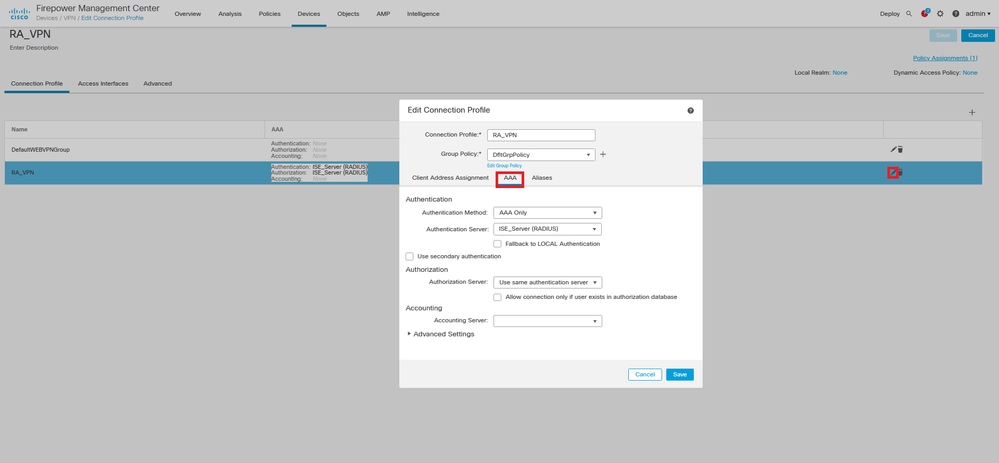
Expanda a seção Configurações avançadas e clique na caixa de seleção Habilitar gerenciamento de senha. Click Save.

Salvar e implantar.

A configuração de VPN de acesso remoto na CLI FTD é:
ip local pool AC_Pool 10.0.50.1-10.0.50.100 mask 255.255.255.0
interface GigabitEthernet0/0
nameif Outside_Int
security-level 0
ip address 192.168.0.100 255.255.255.0
aaa-server ISE_Server protocol radius
aaa-server ISE_Server host 172.16.0.8
key *****
authentication-port 1812
accounting-port 1813
crypto ca trustpoint RAVPN_Self-Signed_Cert
enrollment self
fqdn none
subject-name CN=192.168.0.100
keypair <Default-RSA-Key>
crl configure
ssl trust-point RAVPN_Self-Signed_Cert
webvpn
enable Outside_Int
http-headers
hsts-server
enable
max-age 31536000
include-sub-domains
no preload
hsts-client
enable
x-content-type-options
x-xss-protection
content-security-policy
anyconnect image disk0:/csm/anyconnect-win-4.10.02086-webdeploy-k9.pkg 1 regex "Windows"
anyconnect enable
tunnel-group-list enable
cache
no disable
error-recovery disable
group-policy DfltGrpPolicy attributes
vpn-tunnel-protocol ikev2 ssl-client
user-authentication-idle-timeout none
webvpn
anyconnect keep-installer none
anyconnect modules value none
anyconnect ask none default anyconnect
http-comp none
activex-relay disable
file-entry disable
file-browsing disable
url-entry disable
deny-message none
tunnel-group RA_VPN type remote-access
tunnel-group RA_VPN general-attributes
address-pool AC_Pool
authentication-server-group ISE_Server
password-management
tunnel-group RA_VPN webvpn-attributes
group-alias RA_VPN enable
Configurar o ISE para suportar MS-CHAPv2 como protocolo de autenticação
Pressupõe-se que:
- O FTD já foi adicionado como um dispositivo de rede no ISE para poder processar solicitações de acesso RADIUS do FTD.
- Há pelo menos um usuário disponível para o ISE autenticar o cliente AnyConnect.
Etapa 2. Navegue até Policy > Policy Sets e encontre a política Allowed Protocols anexada ao conjunto de políticas onde seus usuários do AnyConnect são autenticados. Neste exemplo, apenas um Conjunto de políticas está presente, de modo que a política em questão é o Acesso de rede padrão.
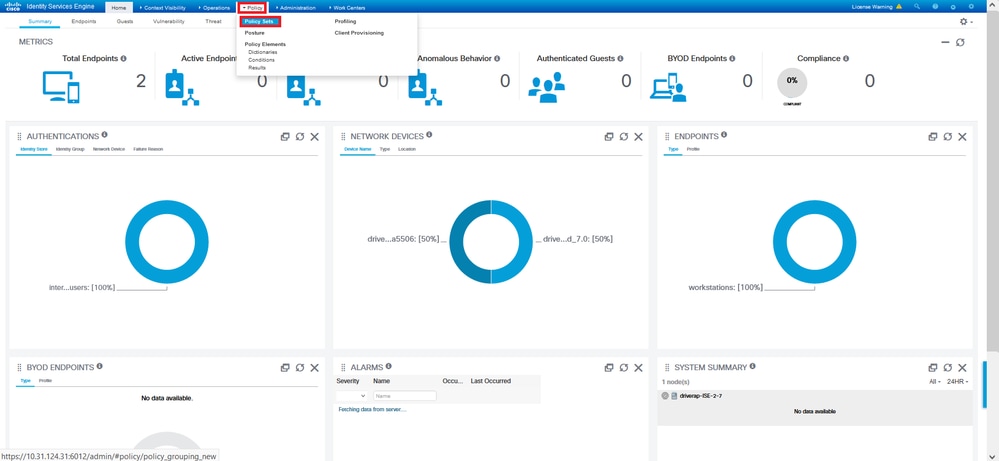

Etapa 3. Navegue até Política > Elementos de política > Resultados. Em Authentication > Allowed Protocols escolha e edite Default Network Access.


Verifique se a caixa de seleção Permitir MS-CHAPv2 está marcada. Desça até o fim e salve-o.
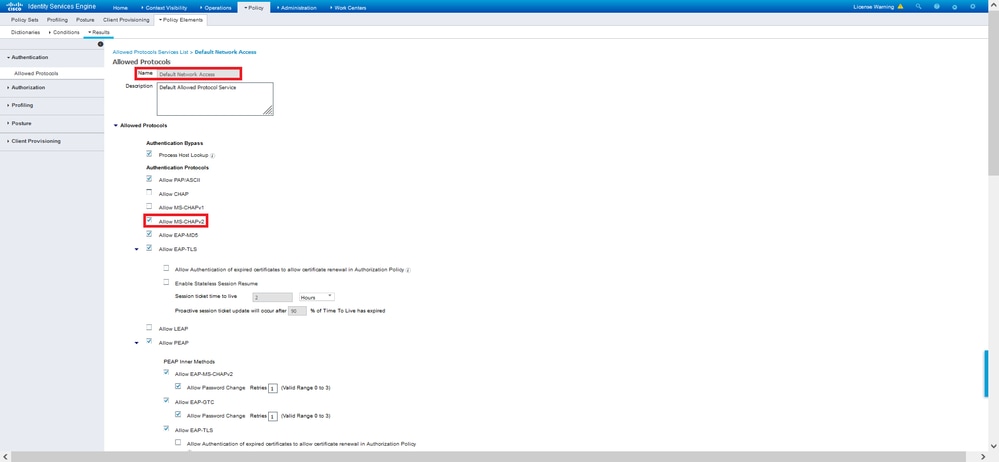
Verificar
Navegue até sua máquina cliente onde o cliente Cisco AnyConnect Secure Mobility está instalado. Conecte-se ao headend FTD (uma máquina Windows é usada neste exemplo) e digite as credenciais do usuário.
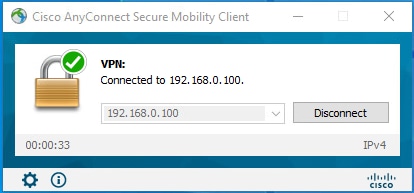
Os registros ao vivo RADIUS no ISE mostram:
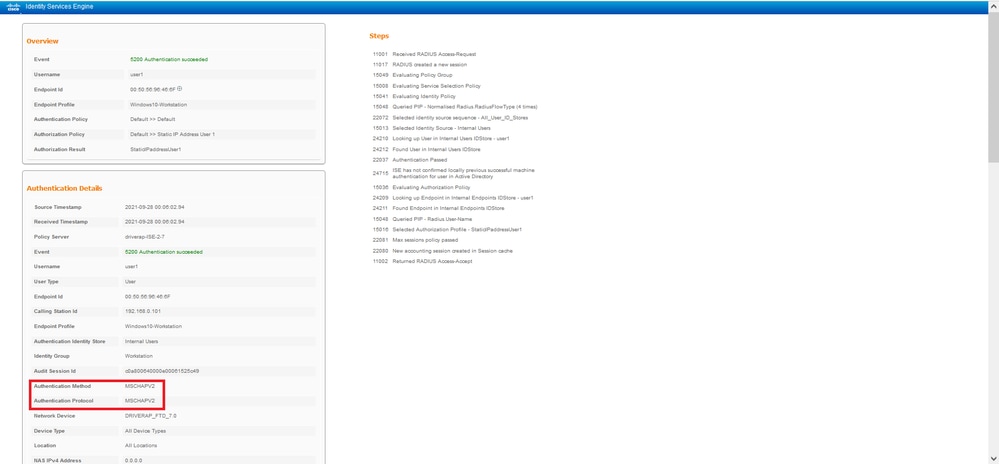
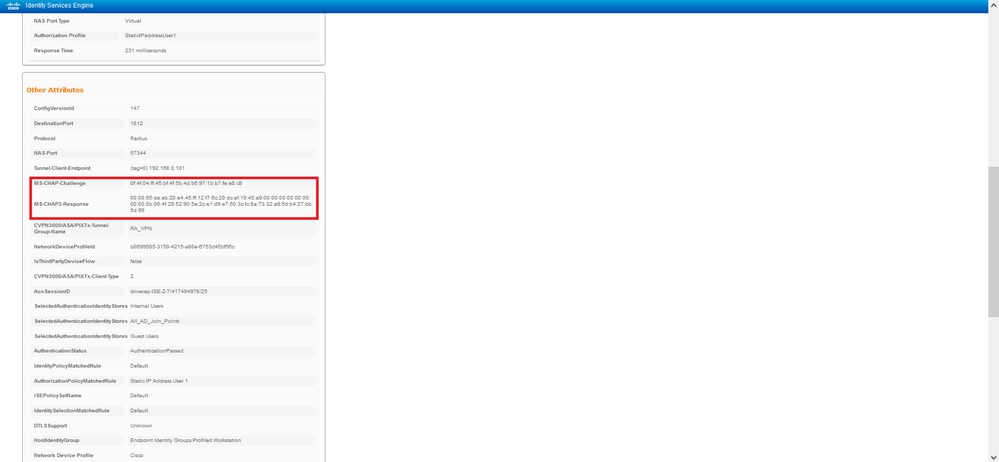

Observação: o comando test aaa-server authentication sempre usa PAP para enviar solicitações de autenticação ao servidor RADIUS, não há como forçar o firewall a usar MS-CHAPv2 com esse comando.
firepower# test aaa-server authentication ISE_Server host 172.16.0.8 username user1 password XXXXXX
INFORMAÇÕES: Tentando testar a autenticação para o endereço IP (172.16.0.8) (tempo limite: 12 segundos)
INFORMAÇÕES: Autenticação Bem-Sucedida
Note: Não modifique os atributos ppp de grupo de túnel via Flex-config, pois isso não afeta os Protocolos de autenticação negociados sobre RADIUS para conexões VPN (SSL e IPSec) do AnyConnect.
tunnel-group RA_VPN ppp-attribute
no authentication pap
chap de autenticação
authentication ms-chap-v1
no authentication ms-chap-v2
no authentication eap-proxy
Troubleshoot
Esta seção fornece as informações que você pode usar para solucionar problemas de sua configuração.
Em FTD:
No ISE:


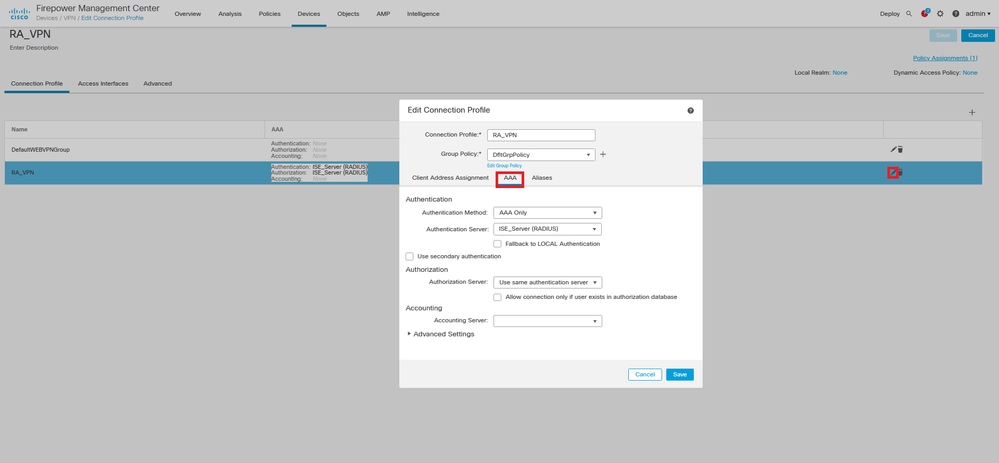


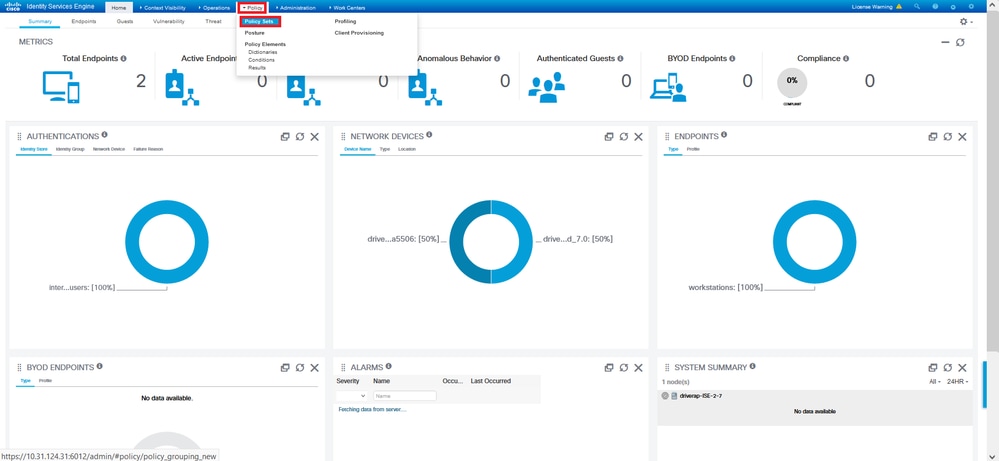



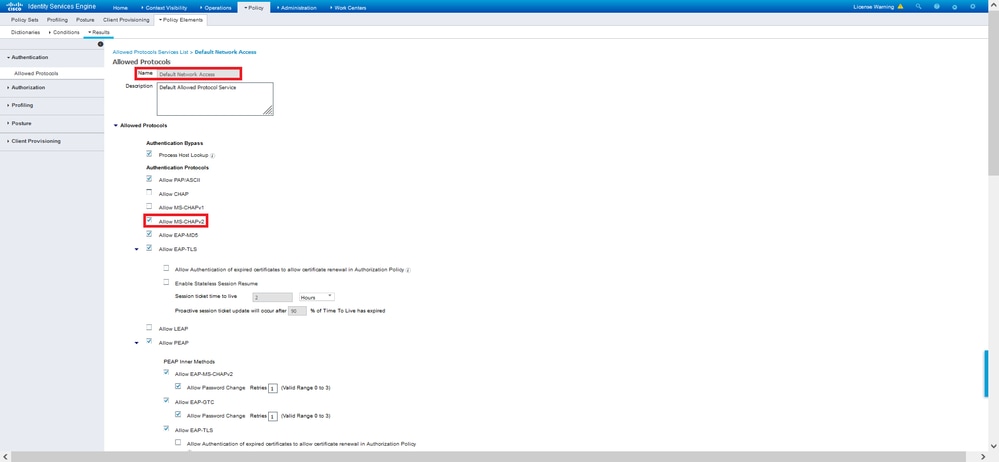
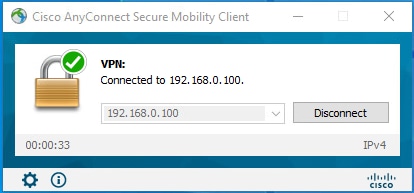
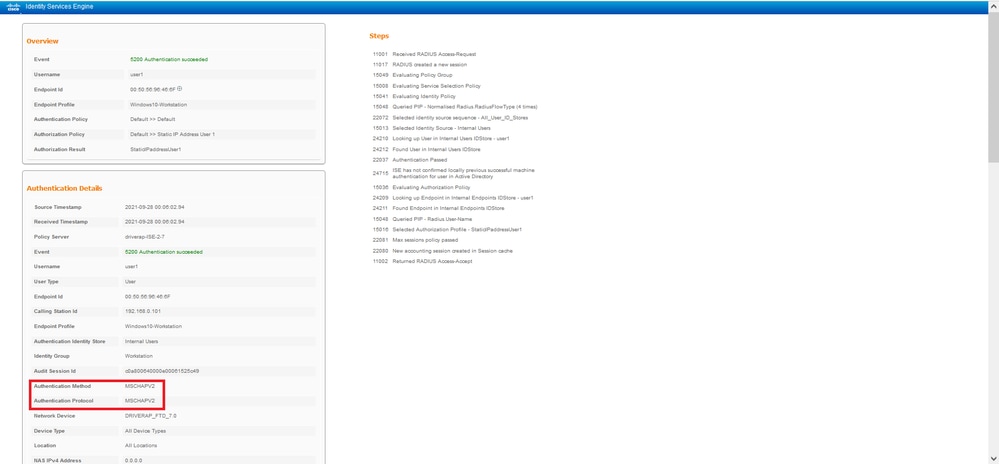
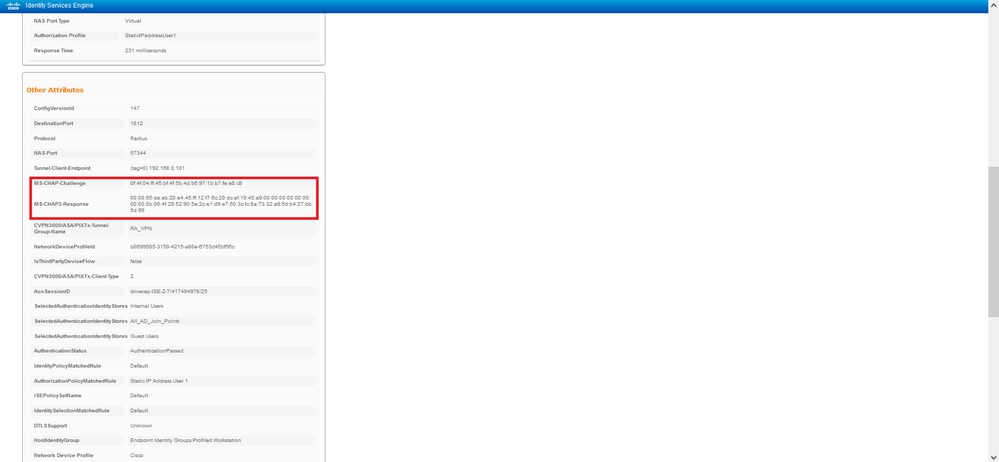

 Feedback
Feedback